آموزش ساخت ماژول در طراحی سایت با جوملا

امروزه و با گسترش دان برنامه نویسی تحت وب , محبوبیت سیستم های مدیریت محتوا برای طراحی سایت به طور فزاینده ای افزایش یافته است.هزاران توسعه دهده از سراسر دنیا مشغول کار کردن بر روی CMS های متن باز هستند , از این رو چه از لحاظ امکانات و چه از لحاظ امنیت حساب ویژه ای می توان بر روی آن ها باز کرد.همچنین به دلیل متن باز بودن خود شما نیز اگر دانش برنامه نویسی کافی داشته باشید قادر خواهید بود تا به نحوه دلخواه آن ها را ویرایش کنید.در ادامه به بررسی نحوه ساخت ماژول جوملا خواهیم پرداخت.
نحوه ساخت ماژول در طراحی سایت با جوملا
سیستم مدیریت محتوای جوملا به دلیل سادگی در استفاده و از طرفی قدرتی که به کاربر می دهد مدت هاست که محبوبیت زیادی نزد برنامه نویسان و همچنین کاربران پیدا کرده است.در این سیستم مدیریت محتوا , واحدی به نام “ماژول” سازنده اجزای مختلف وب سایت بوده , به طوری که بدنه اصلی وب سایت را دست به دست هم می سازند.شاید بنابر نحوه طراحی سایت خود , به افزودن یک ماژول جدید نیاز پیدا کرده باشید , اما پیش از همه باید موقعیتی را که می خواهید ساخت ماژول در آن صورت بگیرد در نظر بگیرید.
فعال کردن نمایش موقعیت ها در ساخت ماژول جوملا
هر کدام از اجزای سازنده وب سایت جوملایی در موقعیتی برای خود جا خوش کرده اند , لذا پیش از ساخت ماژول جدید باید از خالی بودن محلی که می خواهید ماژول جدید را در آن جا قرار دهید , اطمینان حاصل کنید.برای دیدن موقعیت (Position) های وب سایت ابتدا از تب بالایی پنل کاربری , افزونه ها و سپس قالب ها را انتخاب کرده و در پنجره جدید که باز می شود . انتخاب ها را برگزینید.
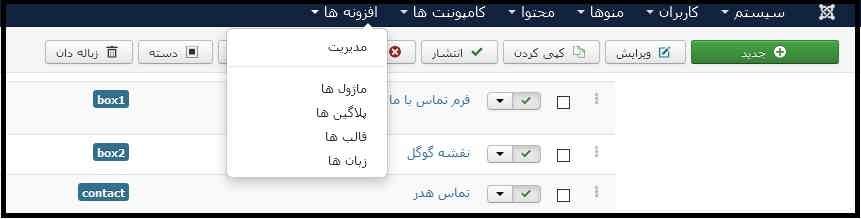

در ادامه در این صفحه پیش نمایش موقعیت ماژول ها را بر روی بلی قرار دهید تا موقعیت ها به شما نمایش داده شوند.توجه نمایید که پس از انجام کار خود بهتر است که این گزینه را بر روی خیر قرار دهید تا سایرین امکان دیدن موقعیت های شما را نداشته باشند.
مشاهده موقعیت ها در ساخت ماژول جوملا
به منظور این کار در انتهای آدرس وب سایت خود , عبارت tp=1? را وارد نمایید , مثلا اگر آدرس وب سایت شما example.ir است , صفحه ای که نمایش دهنده موقعیت ساخت ماژول است عبارت است از : example.ir/?tp=1
با وارد کردن این آدرس صفحه ای مانند شکل زیر به شما نمایش داده خواهد شد که بیانگر موقعیت های این وب سایت جوملایی است.هر Position در واقع یک موقعیت بوده و برای قرار دادن ماژول (ها) مورد استفاده قرار می گیرند.
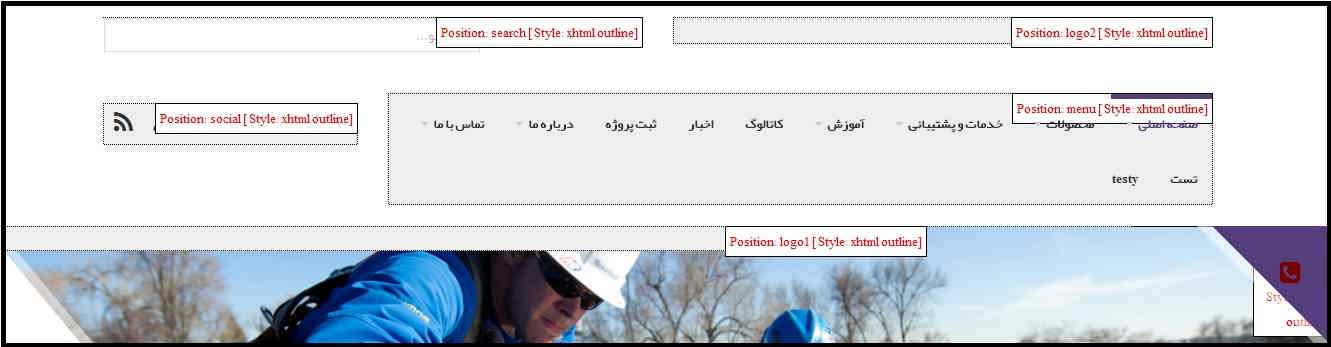
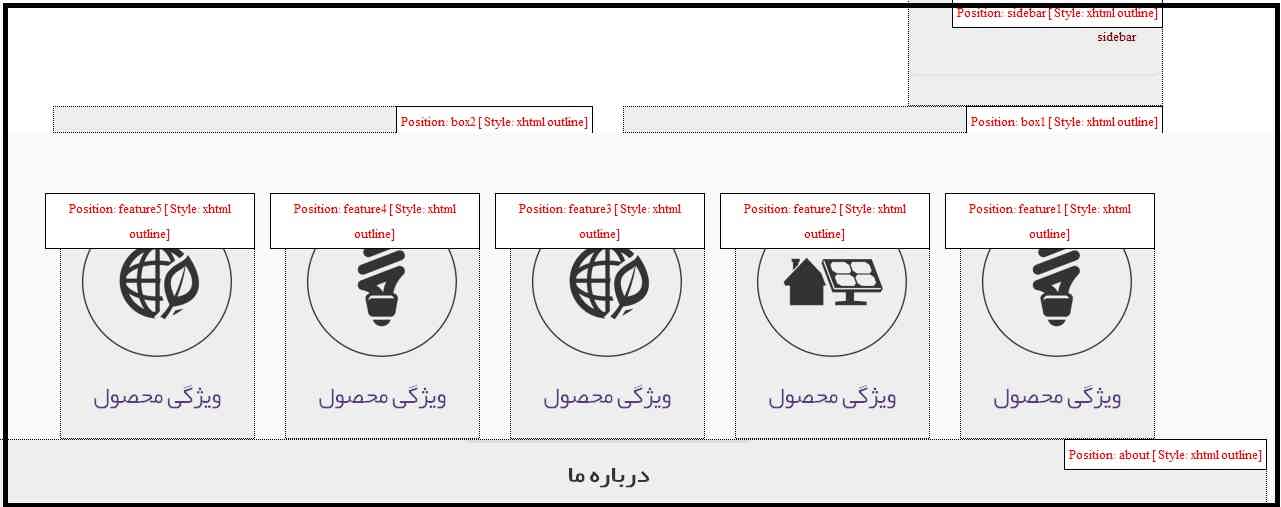
ساخت ماژول جدید در موقعیت های موجود
از منو بالایی وب سایت و تب “افزونه ها” , ماژول ها را انتخاب نمایید.در اینجا هم می توانید یک ماژول جدید ایجاد کرده (با زدن گزینه جدید) و یا اینکه از یکی از گزینه های موجود کپی بگیرید.ابتدا به بررسی روش دوم یعنی کپی گرفتن از ماژول های موجود می پردازیم.
کپی کردن برای ساخت ماژول
فرض کنید در عکس قرار داده شده در بالا , میخواهید ۲ ماژول یکسان دیگر در موقعیت های feature1 و feature5 قرار دهید , و یا اینکه تعداد سطرهای آن را افزایش داده و ۵ ماژول دیگر در ۵ موقعیت موجود قرار دهید.به این منظور در صفحه ماژول ها در پنل کاریری , ماژول مورد نظر برای ساخت ماژول را پیدا کرده و از ابزارهای بالای صفحه مورد “کپی کردن” را انتخاب می کنیم.
 وارد ماژول کپی شده می شویم و ابزارهای موجود در گوشه سمت چپ , موقعیتی را که می خواهیم این ماژول جدید در آن قرار بگیرد انتخاب می کنیم , علاوه بر اینکه از همینجا حالت آن را منتشر شده قرار می دهیم.
وارد ماژول کپی شده می شویم و ابزارهای موجود در گوشه سمت چپ , موقعیتی را که می خواهیم این ماژول جدید در آن قرار بگیرد انتخاب می کنیم , علاوه بر اینکه از همینجا حالت آن را منتشر شده قرار می دهیم.
همواره زمان قرار دادن ماژول جدید چه با کپی کردن و چه ایجاد مورد جدید به ابعاد ماژول و موقعیت مورد نظر خود دقت نمایید.ماژول هایی که در یک موقعیت برای نمایش دادن ساخته می شوند به ترتیبی که ما مشخص می کنیم زیر یکدیگر قرار می گیرند.
ایجاد یک ماژول جدید
اگر مطلب بررسی انواع منو در طراحی سایت با جوملا را مطالعه کرده باشید در آنجا گفتیم که بسته به امکاناتی که در وب سایت شما قرار داده شده امکان ایجاد منوها , ماژول ها و… مختلفی خواهید داشت.
با زدن گزینه جدید فهرستی از مواری که ساخت ماژول را ممکن می سازند به شما نمایش داده می شوند , مانند شکل زیر:
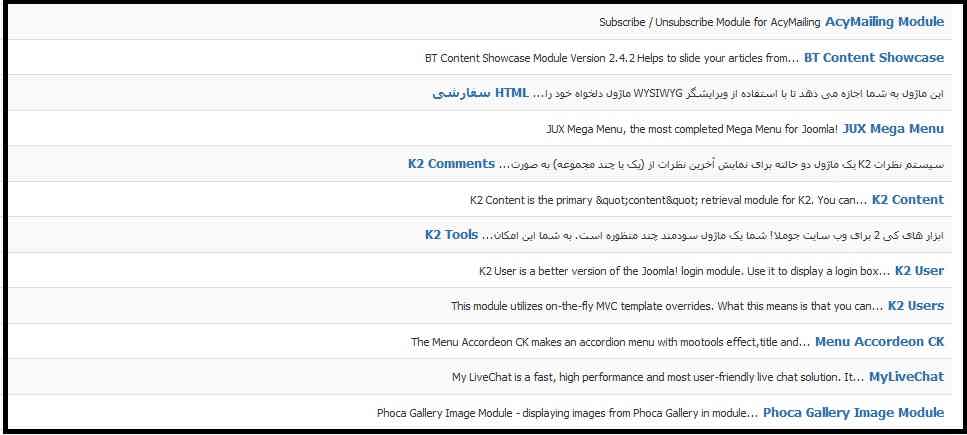
تاکنون تنظیمات مربوط به برخی از ماژول های پرکاربرد را توضیح داده ایم , لذا برای جلوگیری از تکرار مطالب و همچنین بررسی مواردی که ممکن است در تمامی وب سایت ها یافت نشود از پرداختن به تنظیمات ماژول های گوناگون هنگام ایجاد خوددداری می کنیم.
کافی است بدانید که بعد از انتخاب نوع ماژولی که می خواهید بسازید , جدای از تنظبمات منحصربفردی که هر کدام دارند نیاز دارید تا از پنل سمت چپ موقعیت و حال انتشار آن ها را مشخص نمایید.
منبع: طراحی سایت

امروزه و با گسترش دان برنامه نویسی تحت وب , محبوبیت سیستم های مدیریت محتوا برای طراحی سایت به طور فزاینده ای افزایش یافته است.هزاران توسعه دهده از سراسر دنیا مشغول کار کردن بر روی CMS های متن باز هستند , از این رو چه از لحاظ امکانات و چه از لحاظ امنیت حساب ویژه ای می توان بر روی آن ها باز کرد.همچنین به دلیل متن باز بودن خود شما نیز اگر دانش برنامه نویسی کافی داشته باشید قادر خواهید بود تا به نحوه دلخواه آن ها را ویرایش کنید.در ادامه به بررسی نحوه ساخت ماژول جوملا خواهیم پرداخت.
نحوه ساخت ماژول در طراحی سایت با جوملا
سیستم مدیریت محتوای جوملا به دلیل سادگی در استفاده و از طرفی قدرتی که به کاربر می دهد مدت هاست که محبوبیت زیادی نزد برنامه نویسان و همچنین کاربران پیدا کرده است.در این سیستم مدیریت محتوا , واحدی به نام “ماژول” سازنده اجزای مختلف وب سایت بوده , به طوری که بدنه اصلی وب سایت را دست به دست هم می سازند.شاید بنابر نحوه طراحی سایت خود , به افزودن یک ماژول جدید نیاز پیدا کرده باشید , اما پیش از همه باید موقعیتی را که می خواهید ساخت ماژول در آن صورت بگیرد در نظر بگیرید.
فعال کردن نمایش موقعیت ها در ساخت ماژول جوملا
هر کدام از اجزای سازنده وب سایت جوملایی در موقعیتی برای خود جا خوش کرده اند , لذا پیش از ساخت ماژول جدید باید از خالی بودن محلی که می خواهید ماژول جدید را در آن جا قرار دهید , اطمینان حاصل کنید.برای دیدن موقعیت (Position) های وب سایت ابتدا از تب بالایی پنل کاربری , افزونه ها و سپس قالب ها را انتخاب کرده و در پنجره جدید که باز می شود . انتخاب ها را برگزینید.
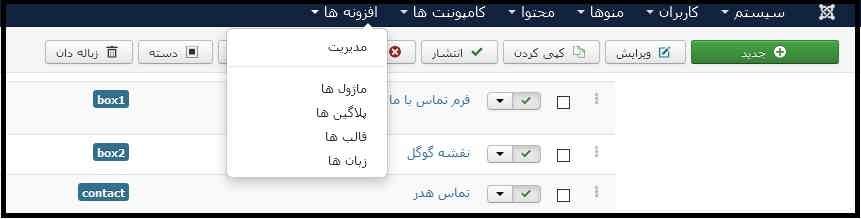

در ادامه در این صفحه پیش نمایش موقعیت ماژول ها را بر روی بلی قرار دهید تا موقعیت ها به شما نمایش داده شوند.توجه نمایید که پس از انجام کار خود بهتر است که این گزینه را بر روی خیر قرار دهید تا سایرین امکان دیدن موقعیت های شما را نداشته باشند.
مشاهده موقعیت ها در ساخت ماژول جوملا
به منظور این کار در انتهای آدرس وب سایت خود , عبارت tp=1? را وارد نمایید , مثلا اگر آدرس وب سایت شما example.ir است , صفحه ای که نمایش دهنده موقعیت ساخت ماژول است عبارت است از : example.ir/?tp=1
با وارد کردن این آدرس صفحه ای مانند شکل زیر به شما نمایش داده خواهد شد که بیانگر موقعیت های این وب سایت جوملایی است.هر Position در واقع یک موقعیت بوده و برای قرار دادن ماژول (ها) مورد استفاده قرار می گیرند.
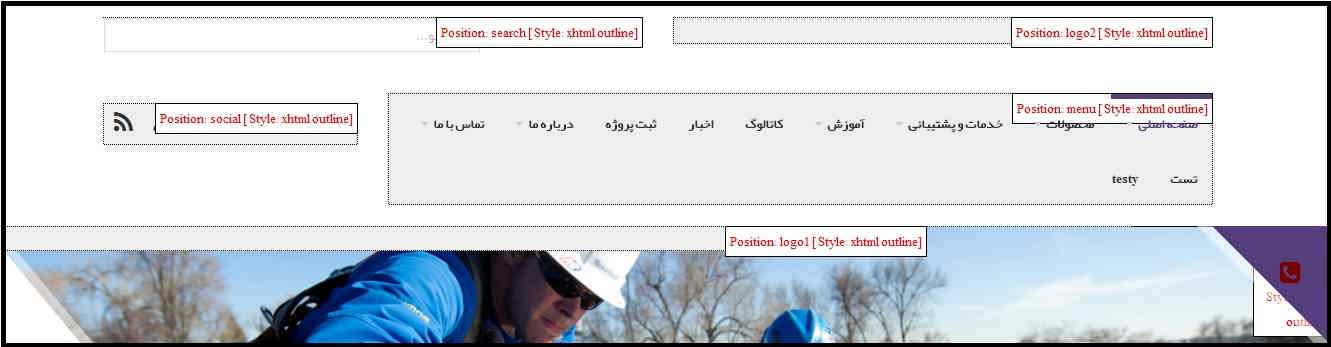
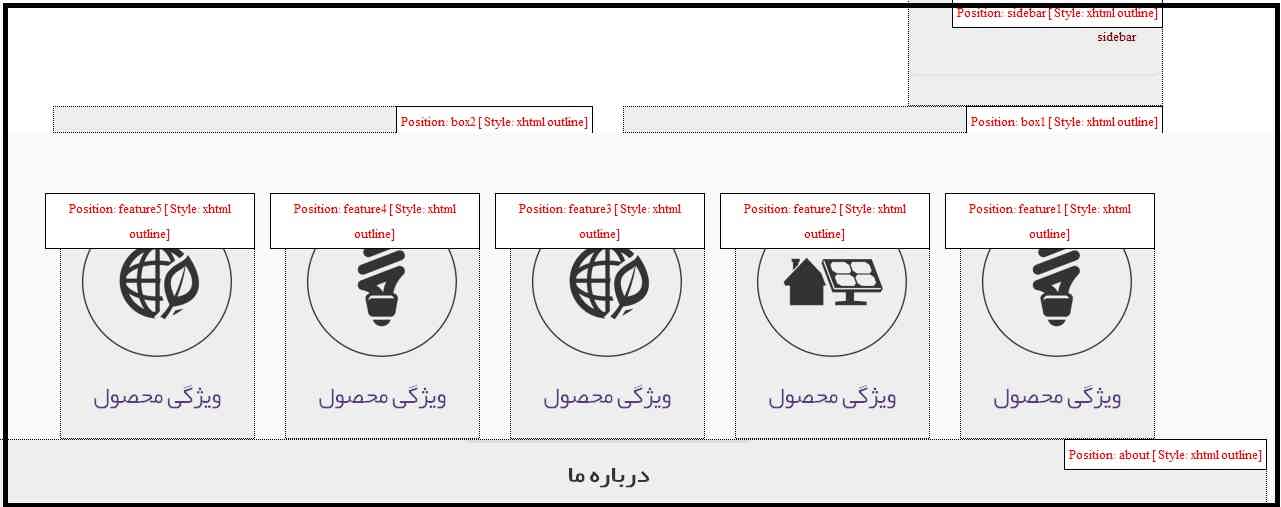
ساخت ماژول جدید در موقعیت های موجود
از منو بالایی وب سایت و تب “افزونه ها” , ماژول ها را انتخاب نمایید.در اینجا هم می توانید یک ماژول جدید ایجاد کرده (با زدن گزینه جدید) و یا اینکه از یکی از گزینه های موجود کپی بگیرید.ابتدا به بررسی روش دوم یعنی کپی گرفتن از ماژول های موجود می پردازیم.
کپی کردن برای ساخت ماژول
فرض کنید در عکس قرار داده شده در بالا , میخواهید ۲ ماژول یکسان دیگر در موقعیت های feature1 و feature5 قرار دهید , و یا اینکه تعداد سطرهای آن را افزایش داده و ۵ ماژول دیگر در ۵ موقعیت موجود قرار دهید.به این منظور در صفحه ماژول ها در پنل کاریری , ماژول مورد نظر برای ساخت ماژول را پیدا کرده و از ابزارهای بالای صفحه مورد “کپی کردن” را انتخاب می کنیم.

همواره زمان قرار دادن ماژول جدید چه با کپی کردن و چه ایجاد مورد جدید به ابعاد ماژول و موقعیت مورد نظر خود دقت نمایید.ماژول هایی که در یک موقعیت برای نمایش دادن ساخته می شوند به ترتیبی که ما مشخص می کنیم زیر یکدیگر قرار می گیرند.
ایجاد یک ماژول جدید
اگر مطلب بررسی انواع منو در طراحی سایت با جوملا را مطالعه کرده باشید در آنجا گفتیم که بسته به امکاناتی که در وب سایت شما قرار داده شده امکان ایجاد منوها , ماژول ها و… مختلفی خواهید داشت.
با زدن گزینه جدید فهرستی از مواری که ساخت ماژول را ممکن می سازند به شما نمایش داده می شوند , مانند شکل زیر:
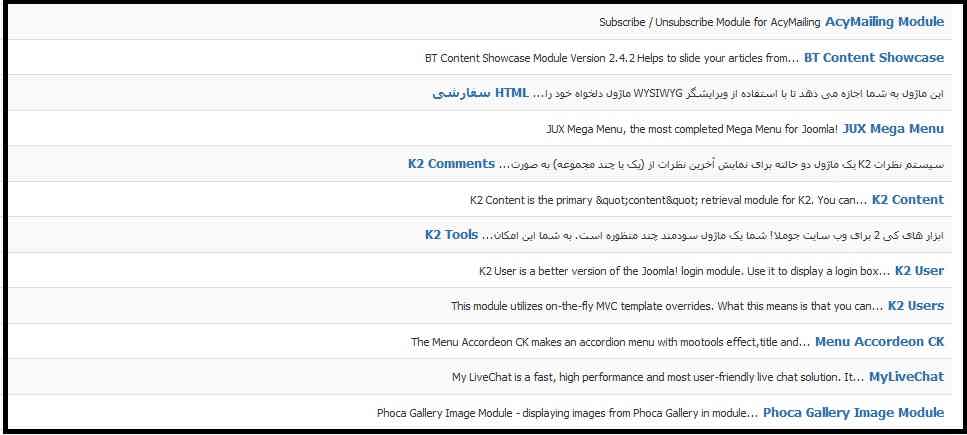
تاکنون تنظیمات مربوط به برخی از ماژول های پرکاربرد را توضیح داده ایم , لذا برای جلوگیری از تکرار مطالب و همچنین بررسی مواردی که ممکن است در تمامی وب سایت ها یافت نشود از پرداختن به تنظیمات ماژول های گوناگون هنگام ایجاد خوددداری می کنیم.
کافی است بدانید که بعد از انتخاب نوع ماژولی که می خواهید بسازید , جدای از تنظبمات منحصربفردی که هر کدام دارند نیاز دارید تا از پنل سمت چپ موقعیت و حال انتشار آن ها را مشخص نمایید.
منبع: طراحی سایت
